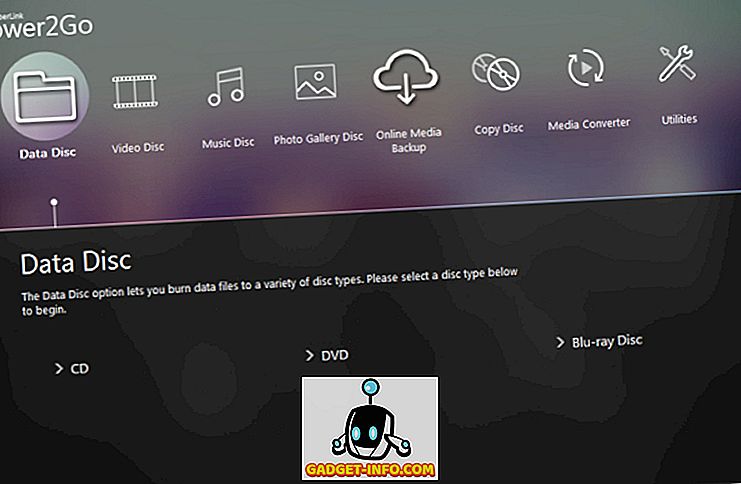Το Windows Media Player είναι μια εφαρμογή της Microsoft ικανή να αναπαράγει μια ποικιλία αρχείων ήχου και βίντεο απευθείας μέσα από το λειτουργικό σύστημα των Windows. Ένα μέρος των Windows για μεγάλο χρονικό διάστημα, μερικοί άνθρωποι εξακολουθούν να επιλέγουν να χρησιμοποιούν άλλες εφαρμογές για να παίξουν τα μέσα τους. Μάθετε πώς να απεγκαταστήσετε το Windows Media Player από τα Windows 7.
Γιατί να καταργήσετε την εγκατάσταση του Windows Media Player;
Παρόλο που το Windows Media Player είναι μια δημοφιλής επιλογή για την αναπαραγωγή πολυμέσων στα Windows, τα χαρακτηριστικά του έχουν επικριθεί σε σύγκριση με τα media players των ανταγωνιστών. Συγκεκριμένα, ο παίκτης έχει επικριθεί επειδή δεν εργάζεται καλά με τους κωδικοποιητές τρίτου μέρους.
Όποιοι και αν είναι οι λόγοι σας, δεν υπάρχει λόγος να διατηρήσετε το Windows Media Player εγκατεστημένο στον υπολογιστή σας, αν ποτέ δεν το χρησιμοποιήσετε και δεν σκοπεύετε να το χρησιμοποιήσετε. Λάβετε, ωστόσο, υπόψη ότι η απεγκατάσταση του προγράμματος αναπαραγωγής από τα Windows επηρεάζει όλους τους χρήστες του υπολογιστή. αφού απεγκαταστήσετε τη συσκευή αναπαραγωγής, κανένας χρήστης του υπολογιστή δεν θα μπορεί να το χρησιμοποιήσει.
Προτού πραγματοποιήσετε μια τέτοια αλλαγή στον υπολογιστή σας στον υπολογιστή σας, ελέγξτε με τους άλλους χρήστες του για να δείτε εάν κατά νου αν το Windows Media Player δεν είναι πλέον διαθέσιμο στον υπολογιστή. Μπορείτε ακριβώς να σώσετε τον εαυτό σας μερικούς πονοκεφάλους που προκλήθηκαν κάνοντας μια αλλαγή επηρεάζει τους άλλους χρήστες.
Κατάργηση εγκατάστασης του Windows Media Player από τα Windows 7
Για να μπορέσετε να καταργήσετε την εγκατάσταση του Windows Media Player από τα Windows 7, πρέπει να συνδεθείτε στον υπολογιστή σας χρησιμοποιώντας έναν λογαριασμό που έχει δικαιώματα διαχειριστή. Μόλις συνδεθείτε, κάντε κλικ στο Έναρξη> Πίνακας Ελέγχου> Προγράμματα> Προγράμματα και Λειτουργίες .
Αυτό θα ανοίξει το παράθυρο Κατάργηση εγκατάστασης ή Αλλαγή λειτουργιών . Στην αριστερή άκρη του παραθύρου, κάντε κλικ στον σύνδεσμο με τίτλο Ενεργοποίηση ή απενεργοποίηση των λειτουργιών των Windows .
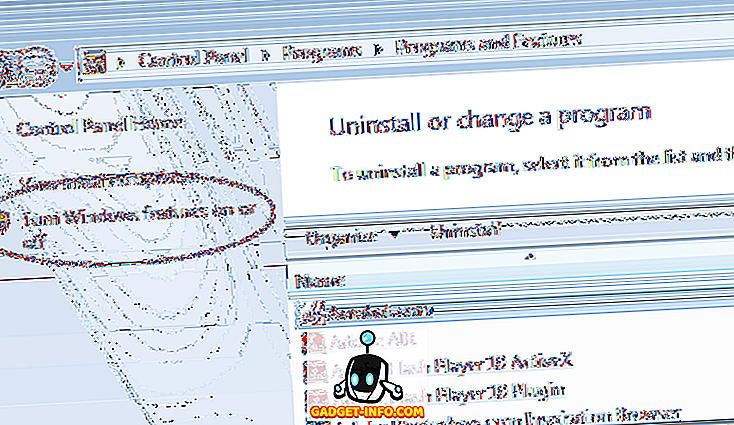
Θα πρέπει τώρα να κοιτάξετε το παράθυρο Ενεργοποίηση ή απενεργοποίηση χαρακτηριστικών ενεργοποίησης των Windows . Αυτό είναι το παράθυρο όπου μπορείτε να εγκαταστήσετε, να απεγκαταστήσετε, να ενεργοποιήσετε και να απενεργοποιήσετε πολλές εφαρμογές και δυνατότητες των Windows 7.
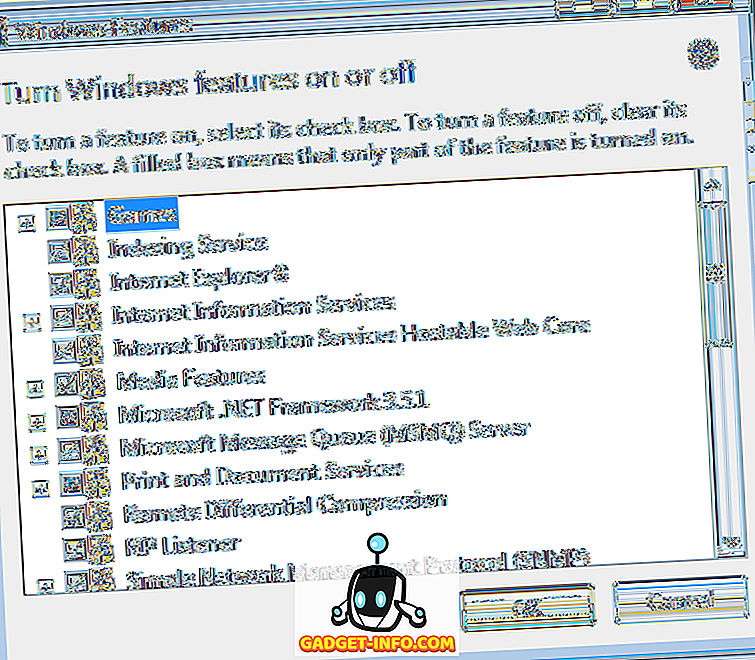
Εντοπίστε ένα φάκελο στο παράθυρο με τίτλο Χαρακτηριστικά πολυμέσων και κάντε κλικ στο σύμβολο Plus δίπλα του. Παρακάτω αναφέρονται οι λειτουργίες πολυμέσων που είναι εγκατεστημένες στον υπολογιστή σας.
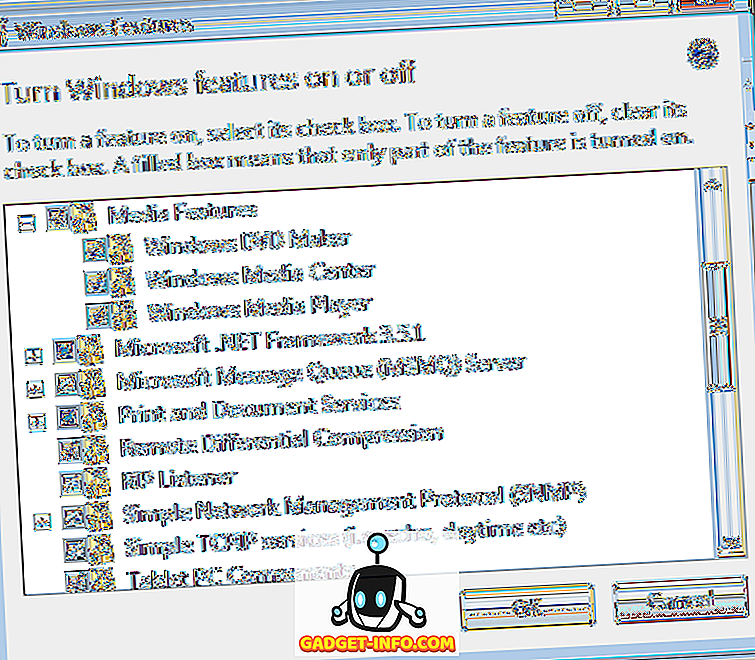
Αναζητήστε μια καταχώρηση με την ονομασία Windows Media Player και καταργήστε την επιλογή του πλαισίου δίπλα της. Κάντε κλικ στο κουμπί OK και ακολουθήστε τις οδηγίες για να απεγκαταστήσετε τη συσκευή αναπαραγωγής. Μπορεί να χρειαστεί να αυξήσετε την άδεια UAC για να κάνετε αυτήν την ενέργεια. Ανάλογα με τον τρόπο που χρησιμοποιήσατε το Media Player, τα Windows ενδέχεται να σας υποβάλουν μια σειρά ερωτήσεων σχετικά με τον τρόπο με τον οποίο θέλετε να απεγκαταστήσετε την εφαρμογή. Σύντομα, το Windows Media Player δεν θα είναι πλέον διαθέσιμο στον υπολογιστή σας.
Αν αποφασίσετε να χρησιμοποιήσετε ξανά το Windows Media Player, συνδεθείτε στα Windows 7 χρησιμοποιώντας έναν λογαριασμό με δικαιώματα διαχειριστή. Μεταβείτε στο παράθυρο Ενεργοποίηση ή απενεργοποίηση λειτουργιών των Windows και επανελέγξτε το πλαίσιο δίπλα στο Windows Media Player κάτω από το φάκελο Χαρακτηριστικά πολυμέσων . Ακολουθήστε τις οδηγίες στην οθόνη και θα μπορείτε να χρησιμοποιήσετε ξανά την εφαρμογή.
Υπάρχουν πολλοί λόγοι για τους οποίους ενδέχεται να θελήσετε να απεγκαταστήσετε το Windows Media Player από τα Windows 7. Όποια και αν είναι η αιτία, η Microsoft το έκανε εύκολο. Αν αλλάξετε γνώμη, μπορείτε πάντα να ενεργοποιήσετε ξανά την εφαρμογή και να την χρησιμοποιήσετε ξανά.
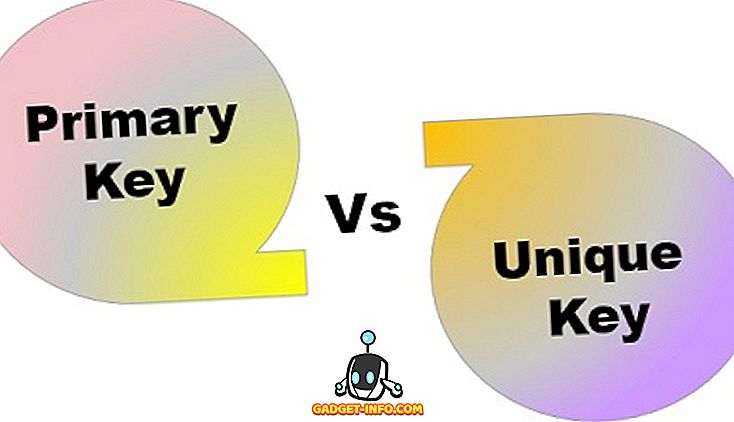
![Η Πολιτεία της Μουσικής Βιομηχανίας [PICS]](https://gadget-info.com/img/entertainment/673/state-music-industry.png)